
¿Buscas acceder a tu iPhone 13 bloqueado porque olvidaste el código de acceso? El nuevo iOS lo hace un poco más fácil que antes, pero también tiene otras opciones para ingresar al dispositivo.
Si está luchando por ingresar a su iPhone 13 que está bloqueado con un problema de bloqueo de seguridad o no disponible, puede ir con el desbloqueador de iPhone, una herramienta confiable para eliminar la pantalla de bloqueo de una manera rápida, sin importar que haya olvidado el código de acceso o el iPhone 13 está bloqueado permanentemente.
Acceder a su iPhone 13 es generalmente fácil: saca el dispositivo, ingresa el código de acceso o mira directamente a la pantalla de su teléfono (si configura Face ID), y desbloquea. Pero como con cualquier dispositivo electrónico, a veces las cosas salen mal. Si olvidó su código de acceso para iPhone 13 y la identificación de la cara no funciona, ¿cómo puede ingresar a su iPhone 13 bloqueado sin el código de acceso?
Antes de llevar el iPhone 13 bloqueado a una Apple Store cercana para obtener ayuda, intente usar las siguientes opciones para ingresar al iPhone 13 bloqueado por su cuenta. Apple ya incluye varias formas de ayudarlo cuando está bloqueado de un iPhone, desde el modo de recuperación de iTunes, iCloud Find My y la opción de ID de Apple más nueva. Hay algunas de las aplicaciones de eliminación de código de contraseña de terceros disponibles para eliminar el código de contraseña para recuperar el acceso a su iPhone 13.
Una cosa a tener en cuenta, si usted, incluso el propietario, ha olvidado el código de contraseña, usted es la fuerza a restablecer la fábrica del iPhone 13 bloqueado, que limpia su dispositivo y reinstala una versión limpia de iOS. Una vez que su iPhone 13 se haya restablecido, ya no mantendrá ninguno de sus datos: todo se eliminará, incluidos archivos multimedia, notas, textos, aplicaciones, datos para todas las cuentas y todas las configuraciones personales. Si cree que tiene una copia de seguridad en iTunes o iCloud, por suerte, puede recuperar sus datos durante el proceso de configuración.
Cómo entrar en el iPhone 13 bloqueado sin contraseña y computadora a través de Apple ID
El proceso de entrar en un iPhone bloqueado sin contraseña ha sido el mismo durante años, sin embargo, el lanzamiento de iOS 15.2 ha alterado ligeramente el método para desbloquear un iPhone bloqueado13 porque el dispositivo gana una nueva opción en la pantalla para borrar el dispositivo. Aquí le mostramos cómo borrar su iPhone 13 y reinstalar el último software iOS para que pueda acceder a su iPhone 13 nuevamente.
Una vez más, no hay forma de entrar en un iPhone 13 bloqueado sin una contraseña, en cambio, debe borrar todo el contenido y la configuración, y poner su iPhone 13 a la configuración de fábrica.
Pasos de hacer un reinicio de fábrica para entrar en un iPhone 13 bloqueado
El iPhone 13 tiene una nueva herramienta ERASE iPhone para borrar datos y restablecer su dispositivo sin una computadora. Ingrese la contraseña aleatoria en su pantalla hasta que diga que el iPhone no está disponible y vuelva a intentarlo, luego continúe ingresando su código de contraseña hasta que vea que aparece un botón de iPhone borrado en la esquina inferior derecha de la pantalla. Luego, siga las instrucciones a continuación para ingresar a su iPhone 13 bloqueado.
1. Toque Borrar iPhone.
2. Cuando aparezca la página de «borrar todo el contenido y configuración», lea la información cuidadosamente, luego toque «Borrar iPhone» para confirmar.
3. Ingrese su contraseña de ID de Apple que use en el iPhone 13 bloqueado. Esto se registrará de su ID de Apple y desactivará buscar mi.
4. Toque Borrar iPhone y espere a Apple para borrar los datos del iPhone 13 y reinstalar la última versión de iOS.
5. Cuando se elimine la contraseña, configure el iPhone 13 y acceda a ella.

Si está bloqueado de su iPad y dice que no está disponible o bloqueo de seguridad, también puede usar el botón Borrar iPad allí para restablecer el iPad a la configuración de fábrica y desbloquearlo.
Cómo entrar en el iPhone 13 bloqueado sin contraseña a través del desbloqueador de iPhone
En general, la mayoría de los usuarios de iPhone 13 deberían poder borrar el iPhone 13 para desbloquearlo presionando el iPhone borrado en la pantalla. Pero si el dispositivo no está conectado a datos celulares o Wi-Fi, o no responde, debe probar otras opciones.
Ahí es donde entra el desbloqueador de iPhone. Es una excelente utilidad que se centra en eliminar diferentes códigos de acceso de iPhone, es decir, código de 6 dígitos, ID de cara, ID de contacto o código de 4 dígitos, para que pueda evitar la pantalla de bloqueo sin código contraseña y acceder a su iPhone rápidamente. No importa que haya olvidado el código de acceso o se bloquea con un error no disponible, con 4 pasos simples, puede ingresar rápidamente al iPhone 13 bloqueado sin un código de acceso.
Además de desbloquear iPhone sin contraseña, el programa también puede deshacerse de la ID de Apple olvidada, eliminar las restricciones MDM y eliminar la contraseña de copia de seguridad de iTunes. Está disponible para Windows y MacOS, así que simplemente descargue la copia del programa en su PC o Mac para aprender cómo ingresar al iPhone 13 bloqueado cuando olvidó el código de contraseña.
Para comenzar, abra el desbloqueador de iPhone en su computadora y seleccione «Limpiar el código de contraseña» para eliminar el código de contraseña y ingresar al iPhone 13.
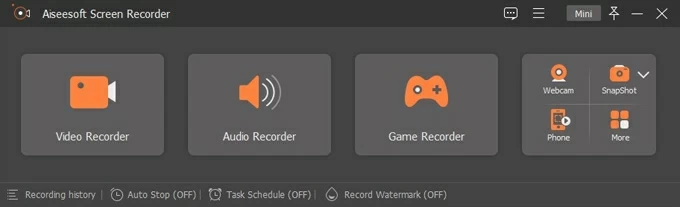
Una vez que se detecte su iPhone, confirme el modelo e información de su teléfono, luego haga clic en «Inicio» para descargar el firmware adecuado para su dispositivo.
RELATED: Cómo restablecer de fábrica un iPhone 13 con o sin código de acceso

Espere hasta que la computadora termine de descargar su firmware iOS.

Después, haga clic en «Desbloquear» en la pantalla. Cuando aparezca un cuadro de diálogo «Desbloquear Confirmación», ingrese «0000» para confirmar y está listo.

El programa comenzará a borrar su iPhone 13 y se restaurará a su configuración de fábrica. Esto también eliminará el código de acceso y la pantalla de bloqueo para que pueda acceder al iPhone bloqueado más tarde.

Una vez que completa el proceso de desbloqueo, su próximo paso debe ser seguir la herramienta de asistente en pantalla para configurar su iPhone 13.
¿Creó previamente alguna copia de seguridad de datos en su computadora o iCloud? Si es así, cuando pregunta cómo desea configurar su iPhone 13, seleccione Restaurar desde la copia de seguridad de iTunes o restaurar desde la copia de seguridad de iCloud, luego elija la copia de seguridad reciente para recuperar todos sus datos y configuraciones.
Ahora, puede ingresar al iPhone 13 sin problemas.
Cómo entrar en el iPhone 13 bloqueado sin el código de contraseña a través del modo de recuperación
La otra opción para entrar en un iPhone 13 bloqueado es el modo de recuperación, que está disponible en iTunes o Finder (MacOS Catalina o posterior). Para acceder al modo de recuperación para restaurar su iPhone 13 para borrar el dispositivo y eliminar el código de acceso olvidado, debe usar una computadora para conectar el iPhone 13, y luego presione los botones físicos adecuados para ingresar al modo.
Una vez que se restaura su iPhone 13 bloqueado y todos los datos y la configuración se limpian, incluido el código de contraseña, puede configurar el dispositivo y abrirlo como de costumbre. Aquí le mostramos cómo usar el modo de recuperación para ingresar a un iPhone bloqueado sin la contraseña.
Paso 1: conecte su iPhone 13 a la computadora
Hágalo como lo normal para conectar el dispositivo a su PC o Mac con un cable USB. Asegúrese de haber instalado la última versión de iTunes en su máquina. No tienes que abrirlo en este paso.
Paso 2: Ingrese al modo de recuperación
Presione y suelte el botón de volumen hacia arriba. Presione y suelte el botón de volumen hacia abajo. Luego presione y mantenga presionado el botón lateral. Sigue sosteniéndolo hasta que el teléfono muestre una imagen con un cable apuntando a una PC. Eso significa que estás en modo de recuperación.
![]()
Paso 3: Restaurar el iPhone 13 bloqueado y reinstalar el software iOS
Una vez completamente en modo de recuperación, abra iTunes o buscador en su computadora, y seleccione Restaurar En el cuadro de diálogo de apertura. (Ver captura de pantalla a continuación)
Consejo: Para aquellos que usan una Mac con MacOS 10.15 o posterior, abra el buscador. Es responsable de deshacerse de los problemas de iPhone que iTunes hace antes.

Su computadora debe comenzar a descargar una nueva versión del iOS para reinstalar en su iPhone 13, que, al mismo tiempo, borra completamente el dispositivo. Si la descarga lleva más de 15 minutos, regrese y repita los pasos anteriores para volver a la pantalla del modo de recuperación y restaurar su iPhone 13 bloqueado.
Paso 4: retore su copia de seguridad y configure el iPhone 13
Ahora puede acceder a su iPhone 13. Si guardó sus datos y configuraciones en su computadora a través de la copia de seguridad de iTunes, ahora puede restaurar los datos a través del asistente de configuración como parte del proceso de reinstalación. Si decide no restaurar nada, puede configurarlo como nuevo.
Cómo ingresar al iPhone 13 bloqueado sin computadora y código de acceso a través de iCloud
Para usar iCloud para desbloquear su iPhone 13 sin un código de contraseña, la función Find My Function debe estar habilitada en Advanced. A menos que lo apague manualmente por alguna razón, debería ser trabajo para ayudarlo a ingresar a un iPhone 13 bloqueado.
Al igual que con los enfoques mencionados anteriormente, el uso de Find My Function eliminará todas sus configuraciones, aplicaciones, archivos multimedia, contactos, así como su código de acceso para iPhone 13. La función también lo firmará fuera de iCloud, elimina la identificación facial y otras cosas.
Siga los pasos a continuación para aprender a entrar en un iPhone 13 bloqueado con iCloud Find My. Asegúrese de recordar el ID de Apple y la contraseña vinculados al iPhone 13 bloqueado.
- En un navegador de computadora, visite iCloud.comy inicie sesión con su ID de Apple y contraseña. Estas deben ser las credenciales utilizadas en su iPhone 13 bloqueado.
- Seleccione Buscar iPhone en el menú iCloud.
- A continuación, haga clic en todos los dispositivos en la parte superior y seleccione su iPhone 13 bloqueado de la lista.
- Elija Borrar iPhone.
- Ingrese su ID y contraseña de Apple
- Deje que iCloud comience a borrar el iPhone 13 y desbloquearlo.

Una vez completado, su iPhone 13 será devuelto a la configuración de fábrica. Ahora puede entrar en él sin un código de acceso o pantalla de bloqueo. Todo lo que queda por hacer es pasar por el asistente de configuración como si estuviera configurando su dispositivo por primera vez.
Preguntas frecuentes sobre ingresar al iPhone 13 sin contraseña
¿Puede acceder a un iPhone 13 bloqueado con computadora y contraseña?
Por supuesto, sí. Desde iOS 15.2, ahora puede usar la función Borrar iPhone en la pantalla para desbloquear su dispositivo sin usar una computadora o un código de acceso. Pero deberá borrar todo el contenido y la configuración al mismo tiempo.
¿Cómo puedo entrar en un iPhone 13 bloqueado sin perder datos?
No, no hay forma de desbloquear un iPhone 13 si olvidó el código de acceso sin eliminar todo en el dispositivo. Para proteger la privacidad y la seguridad del propietario, Apple requiere que el iPhone 13 bloqueado sea borrado y restaurado a la configuración de fábrica. Después de eso, puede ingresar al iPhone 13 sin contraseña. Si tiene una copia de seguridad en iTunes o iCloud, tiene la opción de restaurarlo al configurar el dispositivo.
¿Por qué no puedo usar iCloud para borrar y restablecer mi iPhone 13?
Asegúrese de haber iniciado sesión en el iPhone 13 bloqueado con una ID de Apple y aún lo recuerda, y el dispositivo debe conectarse a un Wi-Fi o datos celulares.
Artículos relacionados
Cómo desbloquear el iPhone 15 sin contraseña
Bypass de pantalla de bloqueo de iPhone
